Nếu bạn không thích xóa trang PDF trên các tiện ích mở rộng vì tính dễ bị tổn thương và các thay đổi của chúng, thì bạn cần sử dụng Foxit Reader thay thế. Giải pháp thay thế Foxit Reader tốt nhất là PDFelement , là một công cụ xóa trang trong PDF trên máy tính để bàn. Phần mềm này cho phép bạn chỉnh sửa tệp PDF của mình và tùy chỉnh nó bằng cách xóa các trang không mong muốn khỏi tệp PDF của bạn. Bạn cũng có thể thêm, thay thế, tách và tổ chức lại các trang trên công cụ này một cách dễ dàng. Với PDFelement, bạn cũng sẽ tạo, chuyển đổi, ký, bảo vệ, chia sẻ, chú thích và in các tệp PDF.
PDFelement cung cấp cho bạn hai cách khác nhau để sử dụng và cho phép bạn chọn phương pháp ưa thích.
Phương pháp 1: Cách xóa trang trong Foxit Reader Alternative
Bước 1. Mở tệp PDF
Khởi chạy phần mềm PDFelement được cài đặt trên máy tính của bạn và nhấp vào "Open files". Tiếp theo, duyệt qua các tệp trên máy tính của bạn, chọn file PDF bạn muốn xóa trang và tải nó lên PDFelement. Ngoài ra, bạn có thể kéo và thả tệp PDF vào chương trình.
Bước 2. Xóa trang trong PDF
Tệp PDF của bạn bây giờ sẽ xuất hiện trên chương trình. Đi đến phần chính và nhấp vào tùy chọn "Trang". Từ đó, bạn sẽ thấy danh sách các tùy chọn tùy chỉnh trang. Nhấp vào tùy chọn cuối cùng là các trang đã bị xóa. Bây giờ đi đến trang mà bạn muốn xóa và nhấp vào biểu tượng xóa. PDFelement sẽ xóa vĩnh viễn các trang khi lưu các thay đổi.
Phương pháp 2: Cách xóa trang trong Foxit Reader Alternative
Phương pháp thứ hai này để xóa các trang trong phần thay thế Foxit Reader là lý tưởng để xem tài liệu của bạn. Bạn có thể dễ dàng xem qua tài liệu khi nhấp vào hình thu nhỏ và xóa các trang không mong muốn trên tệp PDF của mình.
Đây là hướng dẫn đơn giản về cách xóa trang PDF trên PDFelement
Bước 1. Mở tệp PDF
Một lần nữa, khởi chạy PDFelement trên máy tính của bạn và nhấp vào nút "Mở tệp". Từ cửa sổ bật lên, giờ đây bạn có thể duyệt tìm tệp PDF phù hợp và mở tệp đó bằng chương trình. Ngoài ra, bạn có thể chọn kéo và thả tệp PDF vào cửa sổ chương trình và nó sẽ được tải lên.
Bước 2. Xóa các trang khỏi PDF
Bây giờ, khi các tệp PDF xuất hiện trên màn hình, hãy nhấp vào hình thu nhỏ của nó. Các hình thu nhỏ có sẵn trên thanh menu bên trái. Khi hình thu nhỏ của tệp PDF xuất hiện, bây giờ bạn có thể cuộn qua tài liệu và nhấp chuột phải vào trang bạn muốn xóa. Chọn tùy chọn "Delete" từ menu thả xuống và PDFelement sẽ xóa các trang PDF.
Bước 3. Lưu PDF
Khi bạn đã xóa tất cả các trang PDF, bây giờ bạn có thể lưu tài liệu của mình. Điều hướng con trỏ đến menu chính và nhấp vào biểu tượng ổ đĩa lưu và chương trình sẽ lưu các thay đổi đã thực hiện.
Trên đây là 2 phương pháp xóa trang PDF trong Foxit Reader Alternative mà ThuthuatOffice đã tổng hợp được.
Cảm ơn đã đọc chia sẻ của chúng tôi! Nếu thấy bài viết này hữu ích hãy Like, Share để được cập nhật các thông tin hay mỗi ngày.






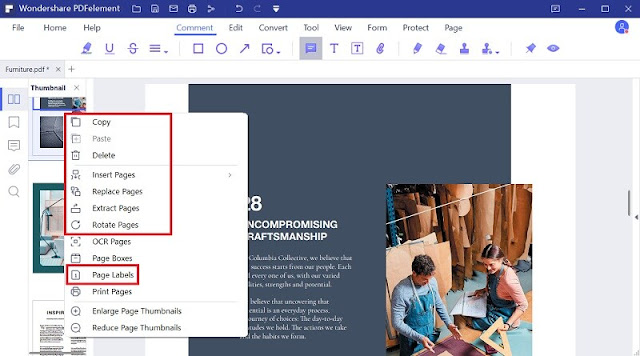






Không có nhận xét nào:
Đăng nhận xét